Metoda 1: Pho.to
Pho.to można nazwać uniwersalną usługą online, ponieważ umożliwia automatyczne wykonanie złożonej korekty zdjęcia. Obejmuje to usuwanie szumów, zwiększenie nasycenia, poprawę kolorów i wyostrzenie. Możesz sam zdecydować, którego z narzędzi użyć.
Przejdź do usługi online Pho.to
- Kiedyś na głównej stronie Pho.to, obok napisu "Załaduj zdjęcie" kliknij przycisk „Z dysku”.
- Otworzy się okno Eksploratora, w którym możesz znaleźć obraz, który chcesz wyostrzyć. Po pobraniu zaznacz pola, które uważasz za konieczne. Możesz nawet po prostu wyjść "Ostrzenie"i wyłącz wszystkie inne ulepszenia.
- Przełączaj się między trybami "Wynik" i „Oryginalne zdjęcie”ocenić efekt wyostrzania.
- Jeśli ci odpowiada, kliknij przycisk "Zapisz i udostępnij".
- Przewiń kartę w dół. Możesz skopiować link, aby po jego kliknięciu wyświetlił się wynik końcowy, ale częściej konieczne jest po prostu przesłanie migawki do pamięci lokalnej. Jest do tego specjalny przycisk. "Pobieranie".
- Poczekaj, aż pobieranie się zakończy i otwórz obraz, aby uzyskać więcej informacji.
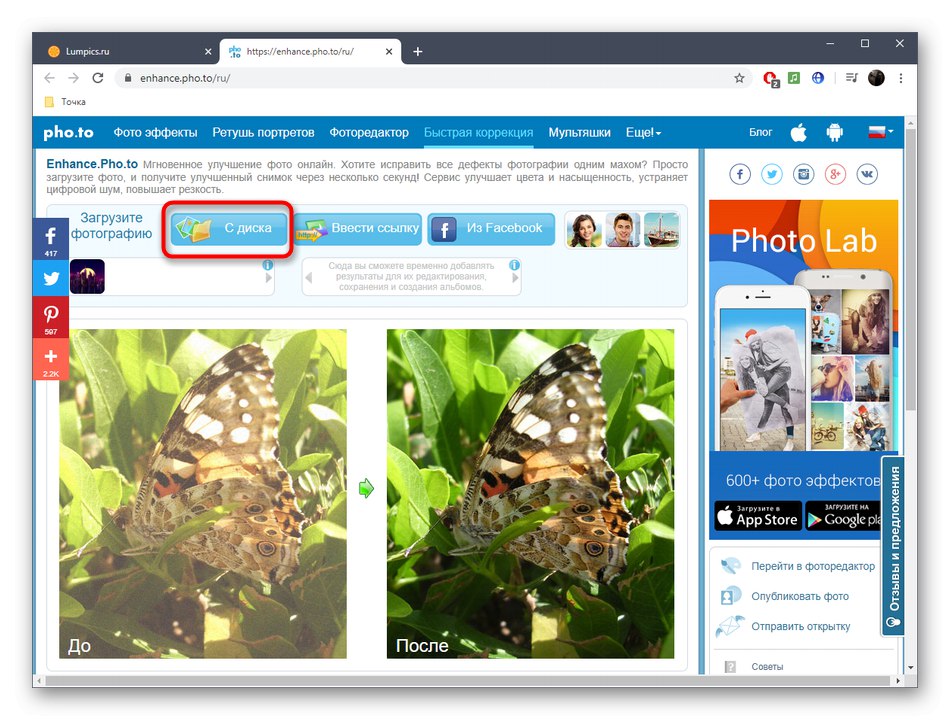
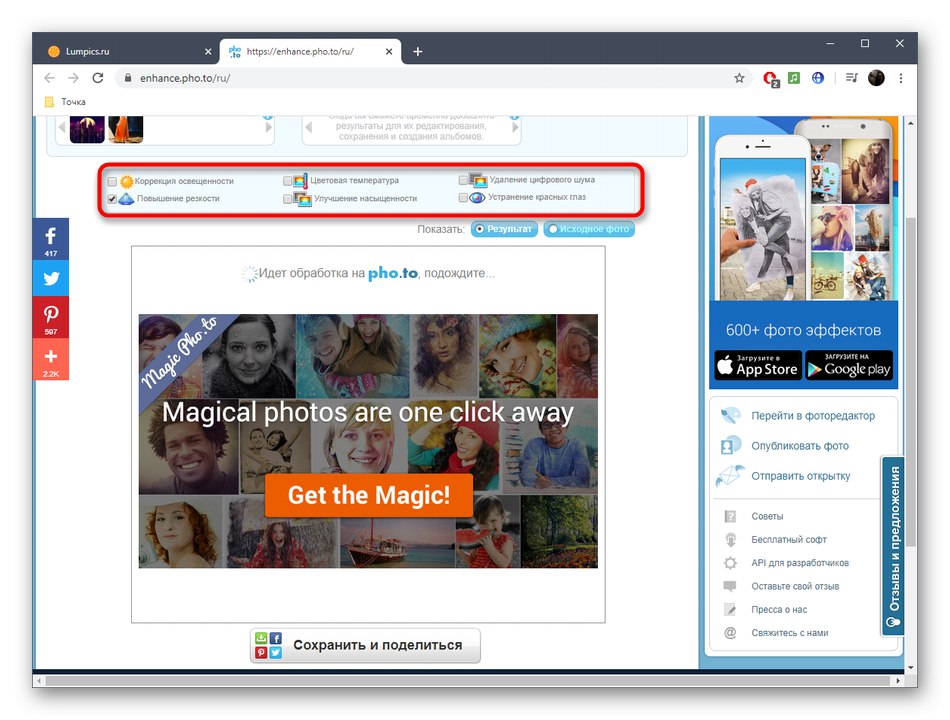
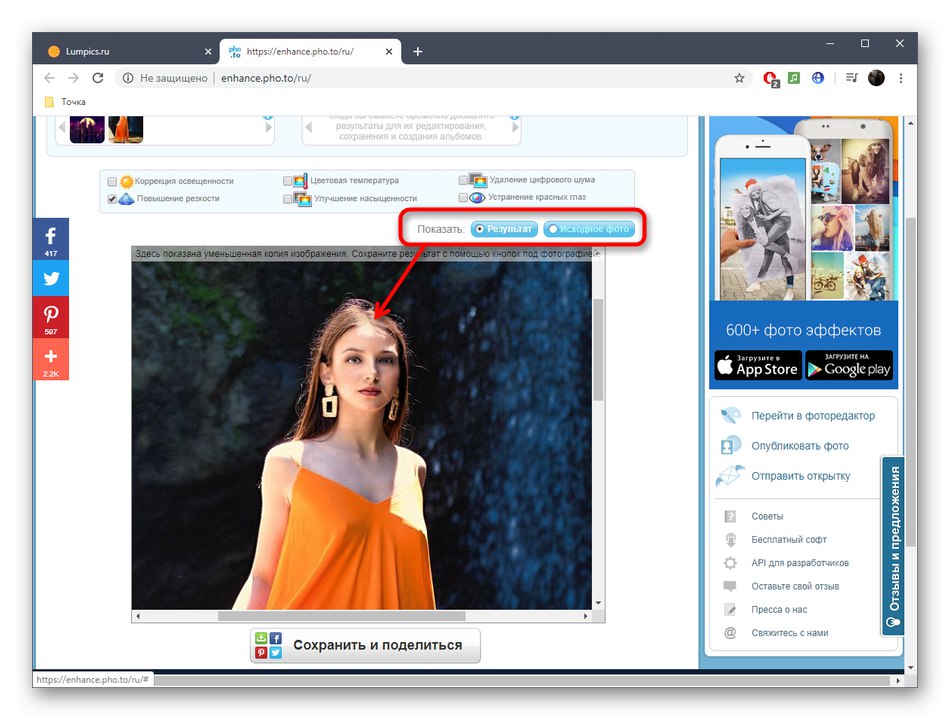
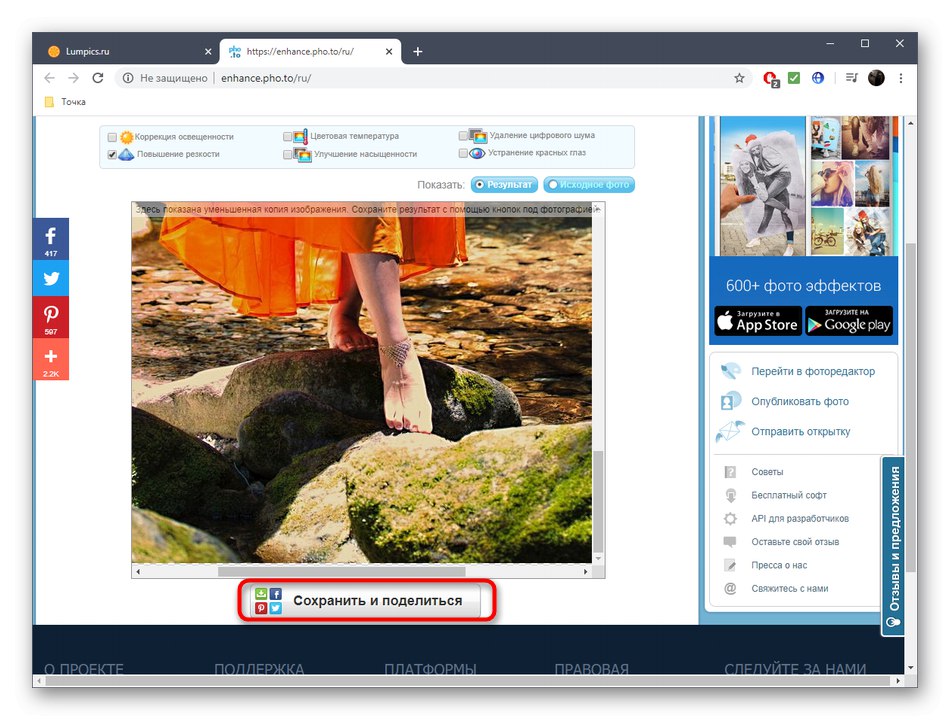
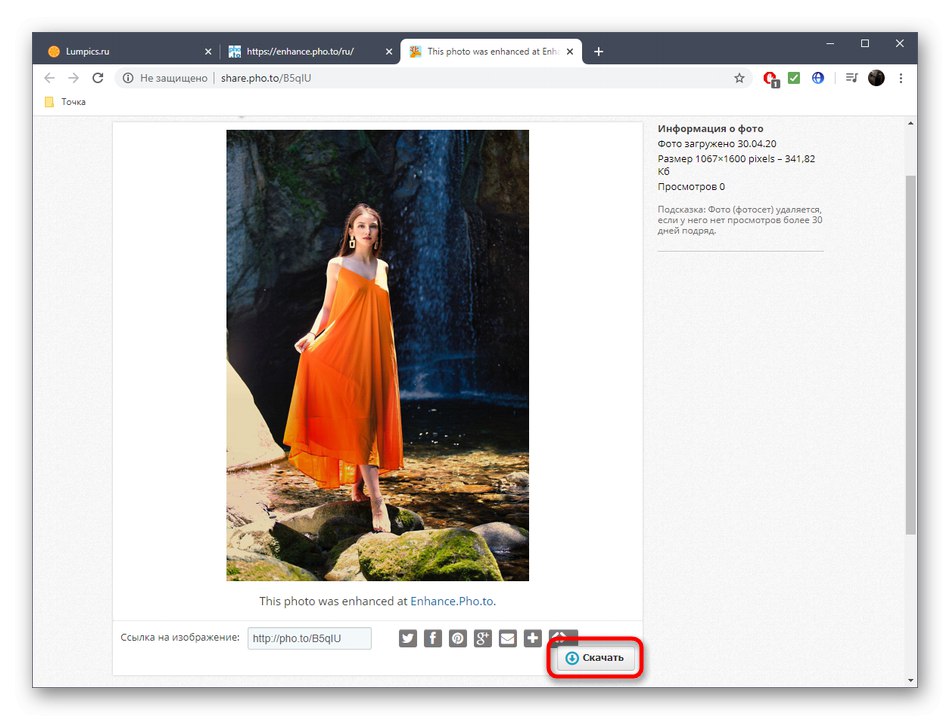
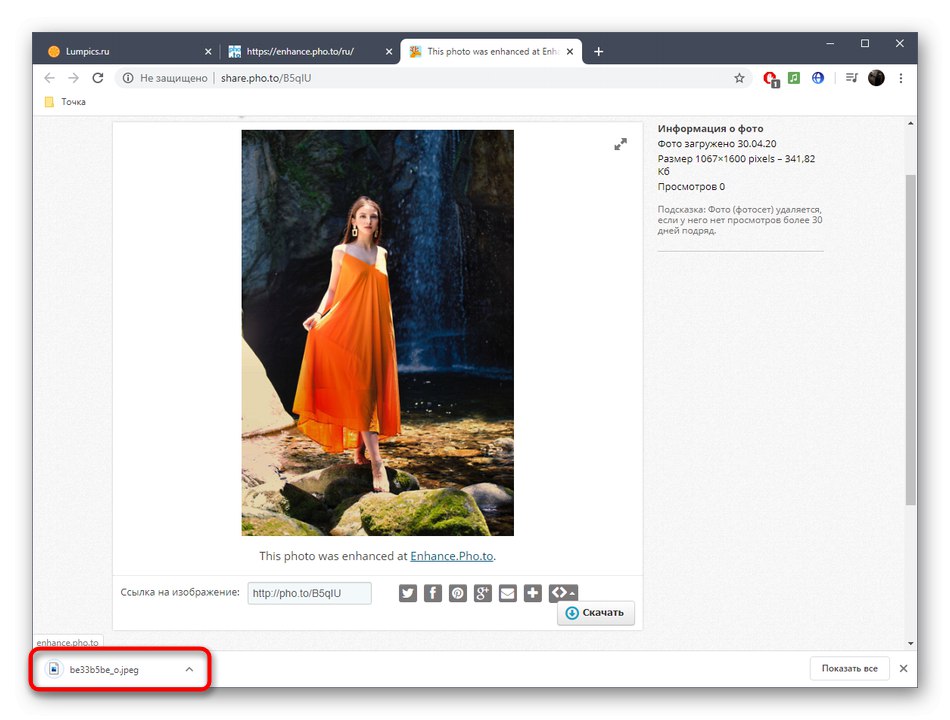
Metoda 2: Narzędzia PNG online
Chociaż nazwa następującej usługi online Narzędzia PNG Online sugeruje, że jest ona przeznaczona do interakcji z obrazami w określonym formacie, narzędzie obsługuje również inne popularne typy plików. Zaletą tej opcji jest to, że możesz samodzielnie regulować efekt wyostrzania, monitorując efekt końcowy, tak aby w końcu obraz był doskonały.
Przejdź do Narzędzi PNG online
- Otwórz stronę główną Online PNG Tools, klikając powyższy link. Kliknij pierwszy blok, aby otworzyć przeglądarkę do wybierania zdjęć.
- Znajdź wymaganą migawkę w Eksploratorze i otwórz ją do dalszej edycji.
- Wybierz obszar, który zostanie przechwycony przez ostrzałkę, przesuwając prostokąt ręcznie lub ustawiając wartość w dwóch przewidzianych do tego polach.
- Następnie zmień wartość Siła efektu od jednego do stu, śledząc zmiany w drugim panelu. Osiągnij akceptowalny wynik, a następnie przejdź dalej.
- W tym samym drugim bloku kliknij przycisk "Zapisz jako"jeśli chcesz zapisać ostateczny obraz na swoim komputerze.
- Kliknij ponownie przycisk "Pobieranie".
- Poczekaj, aż pobieranie się zakończy i przejdź do dalszej interakcji z już zmienionym obrazem.
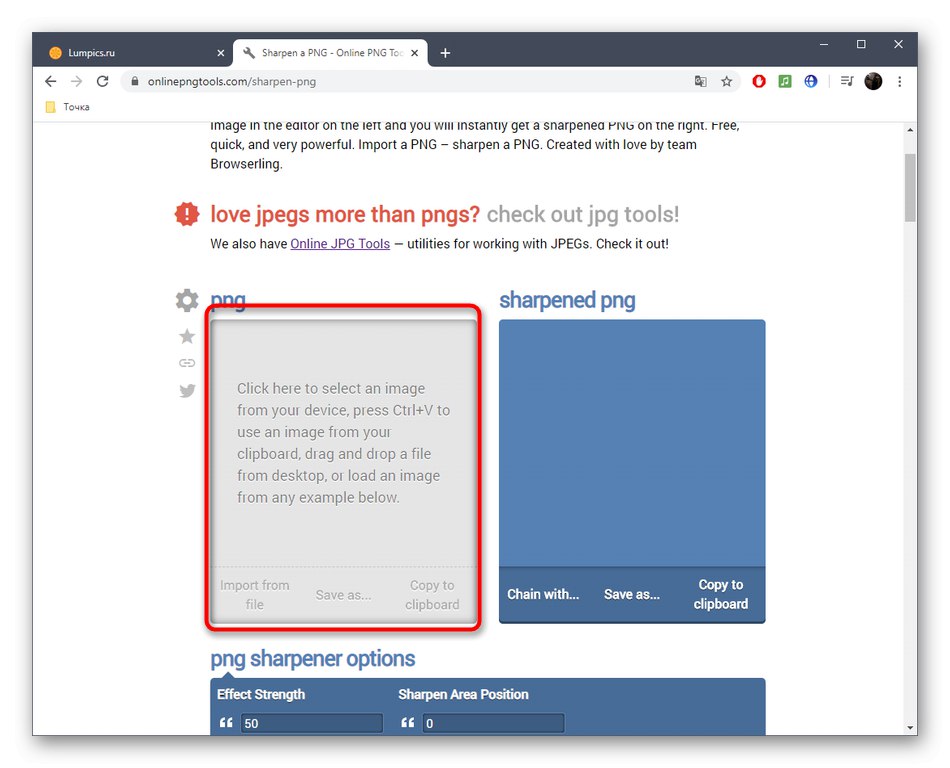
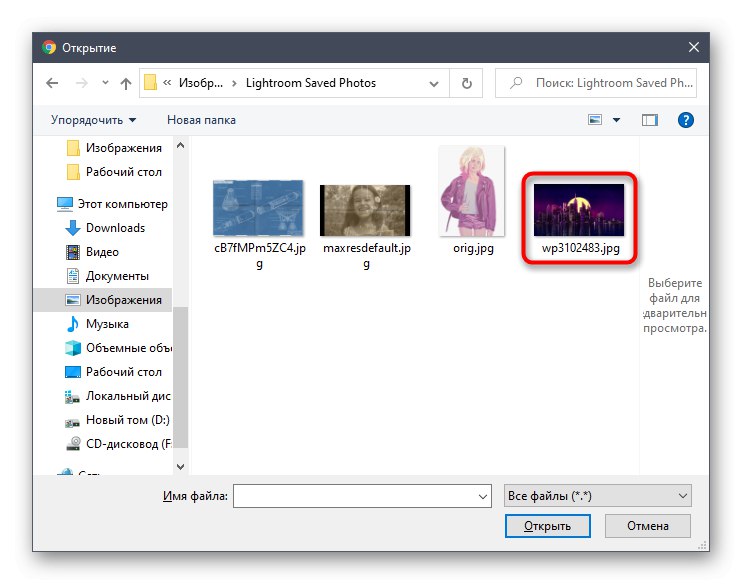
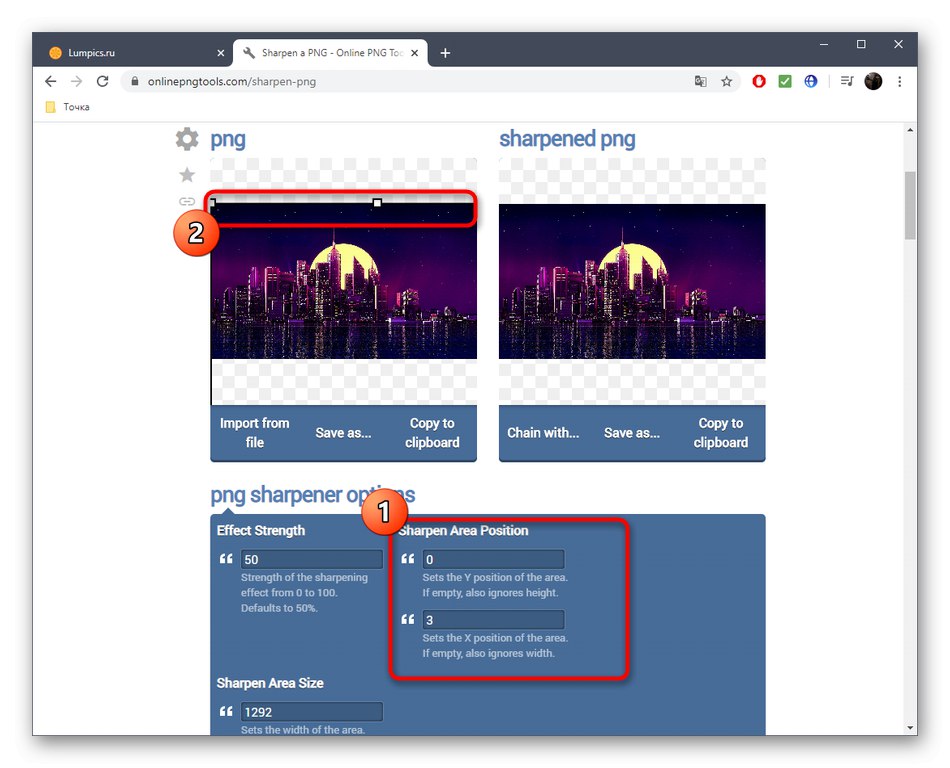
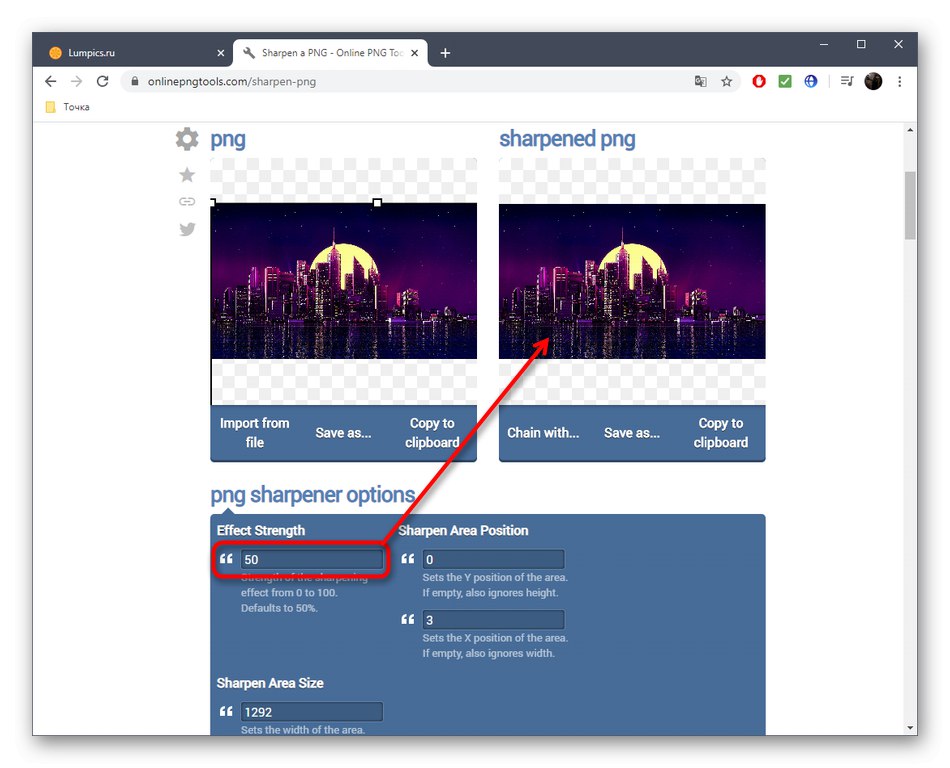
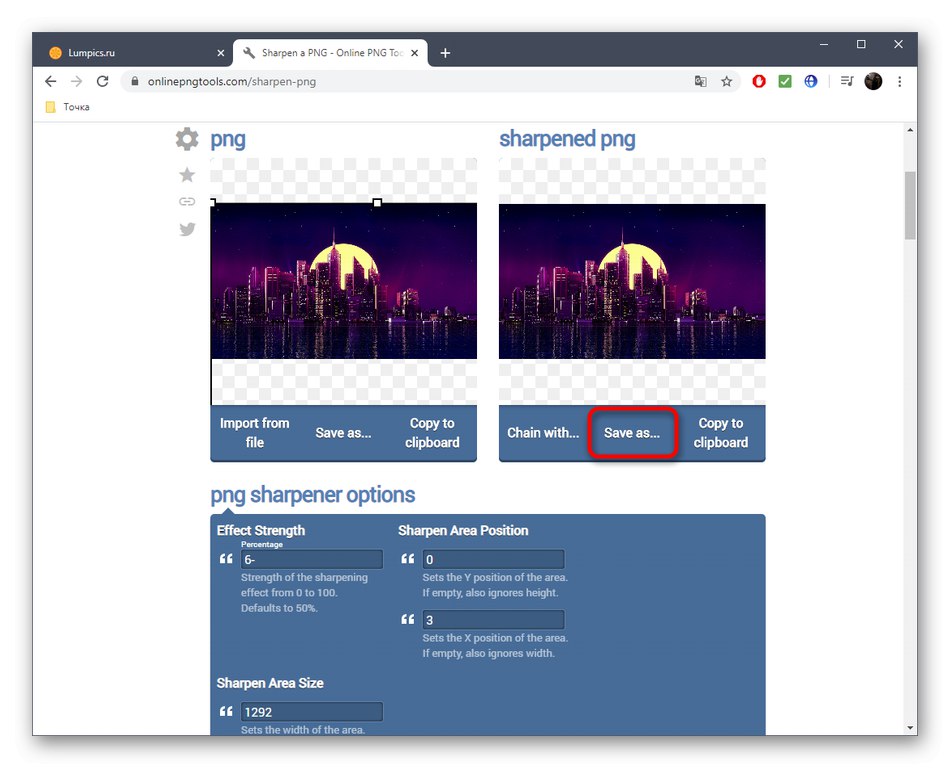
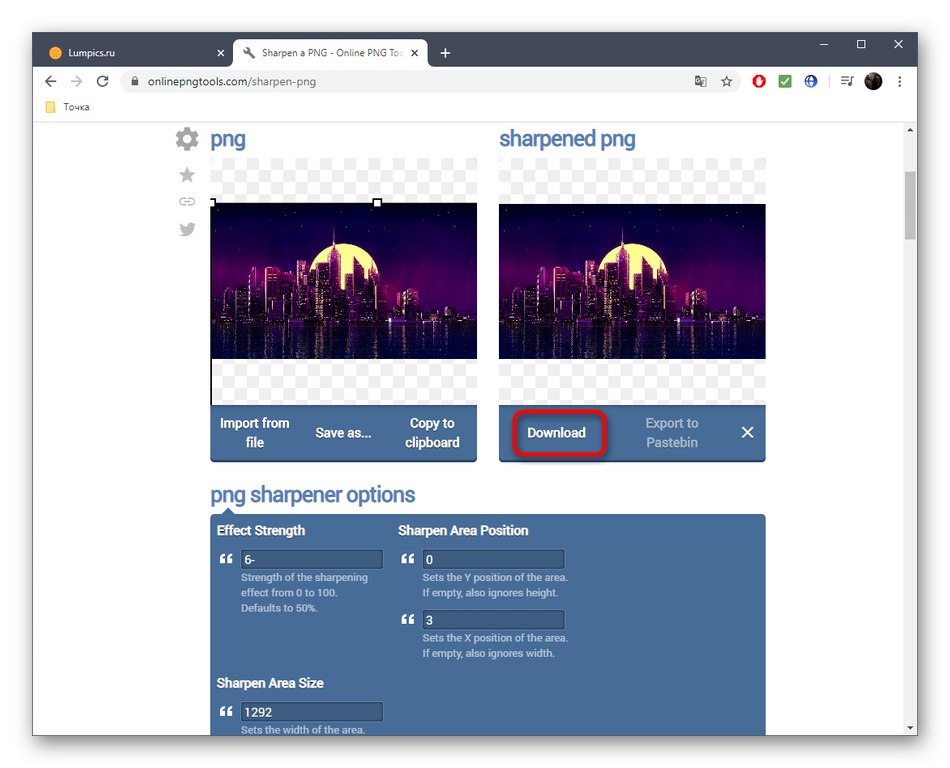
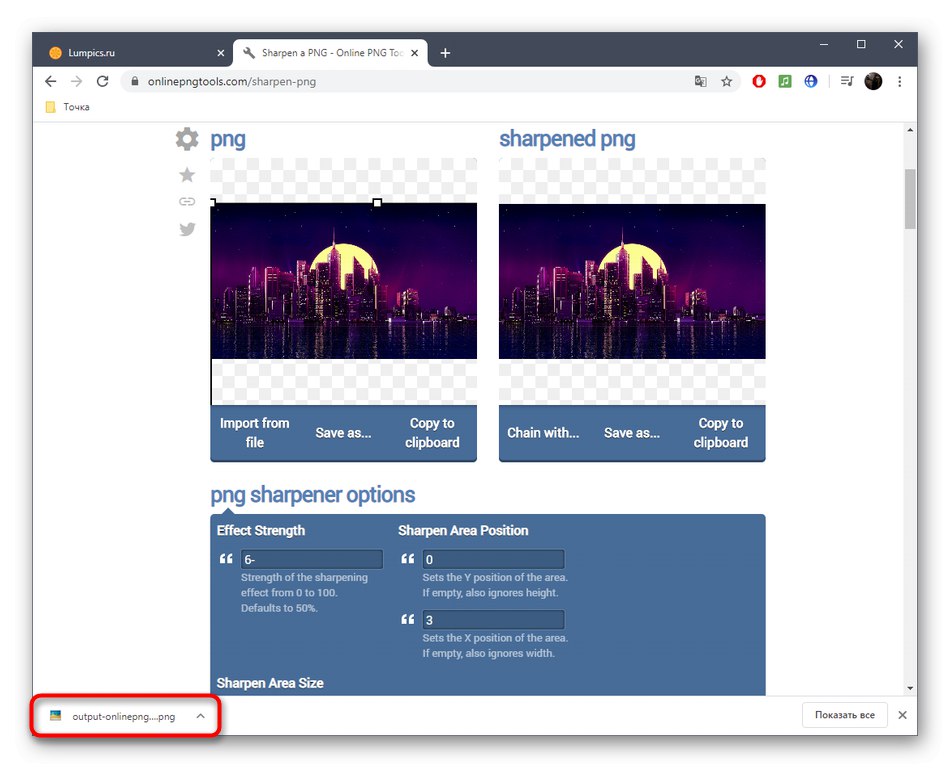
Metoda 3: IMGonline
IMGonline oprócz wyostrzania pozwala na konfigurację innych parametrów związanych z wyświetlaniem tekstur i innych szczegółów obrazu. Pomoże to uczynić go jeszcze wyraźniejszym i bardziej wysokiej jakości, ale najważniejsze jest, aby wybrać optymalne wartości parametrów.
Przejdź do usługi online IMGonline
- Cały proces zarządzania IMGonline jest podzielony na etapy. Najpierw prześlij zdjęcie, klikając "Wybierz plik".
- W Eksploratorze w zwykły sposób znajdź obraz potrzebny do przetworzenia.
- Ustaw intensywność i promień wyostrzania w pikselach. Uważnie przeczytaj zalecenia twórców w tej samej zakładce, aby określić idealne parametry.
- Regulacja maski gwintowanej poprawi dokładność drobnych szczegółów obrazu, co jest również odpowiednie do obróbki twarzy. Tutaj również ustaw intensywność przetwarzania, promień w pikselach, korektę intensywności dla jasnych i ciemnych konturów.
- Określ, w jakim formacie chcesz uzyskać ostateczny obraz, zaznaczając odpowiedni punkt znacznikiem. Aby rozpocząć przetwarzanie, kliknij "OK".
- Otrzymasz powiadomienie, że zdjęcie zostało pomyślnie zapisane. Otwórz go do przeglądania lub natychmiast pobierz na swój komputer.
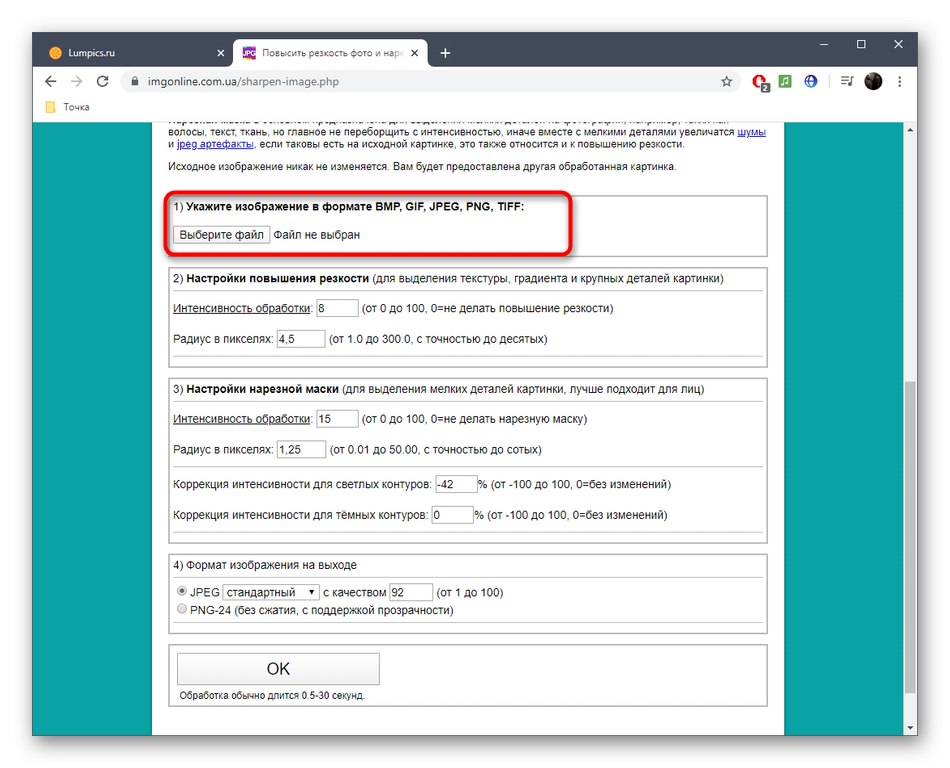
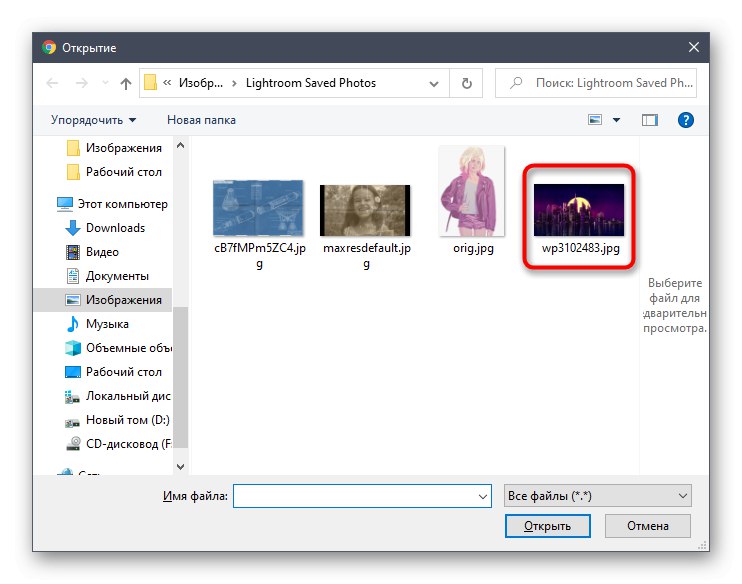
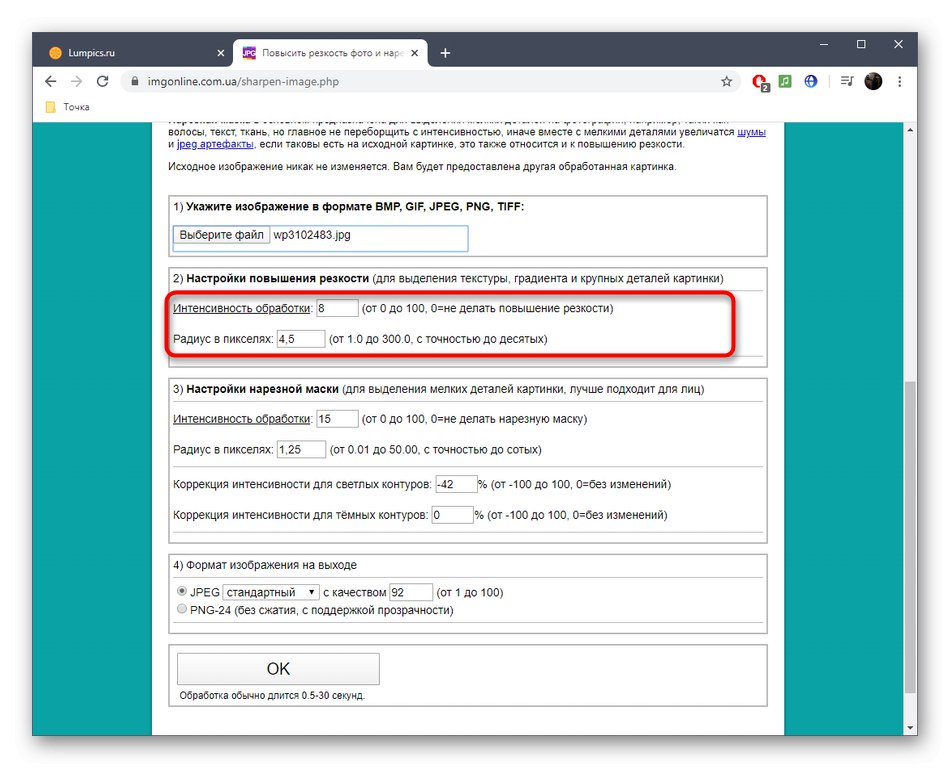
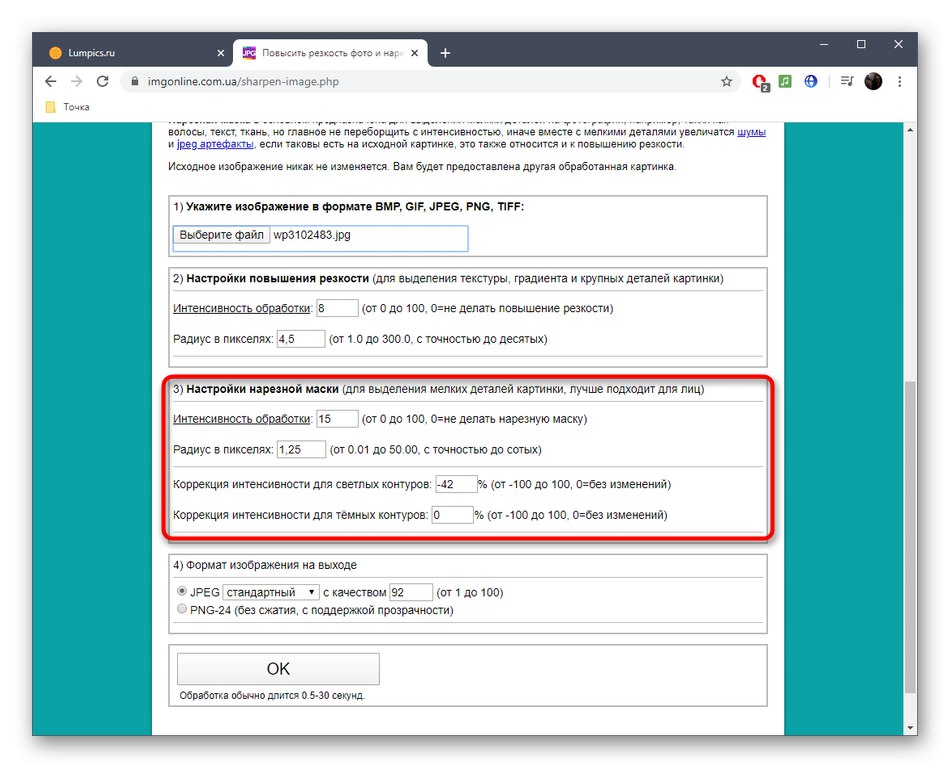
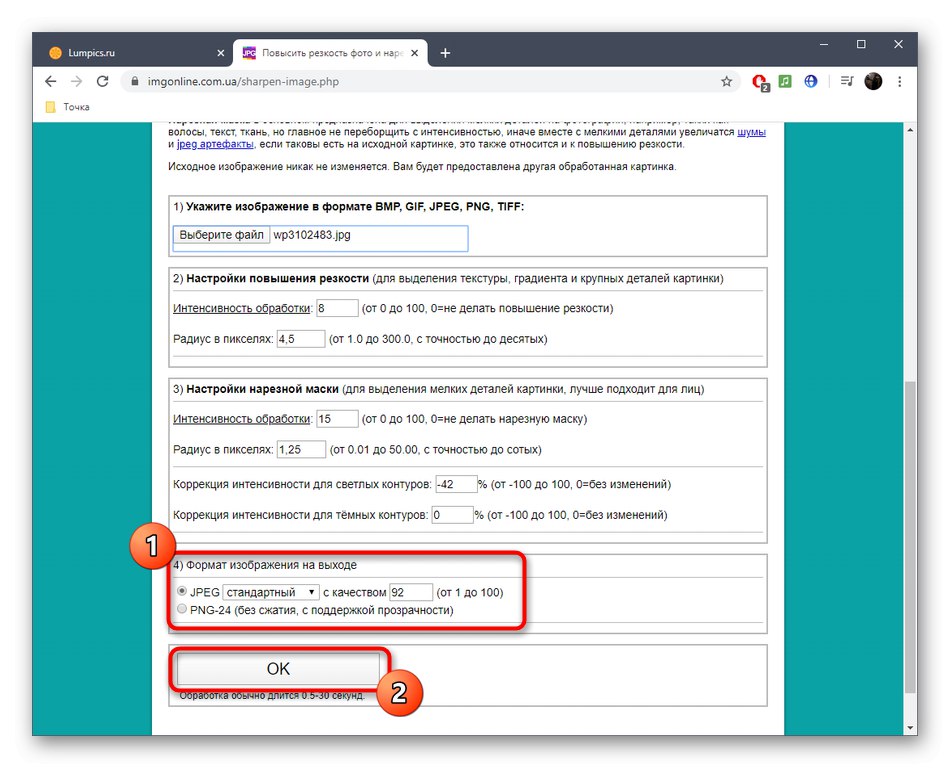

Usługi online normalnie radzą sobie z zadaniem wyostrzania, ale nadal nie osiągają takiej samej wydajności jak pełnoprawne edytory graficzne, dlatego alternatywnie zalecamy przeczytanie artykułu pod linkiem poniżej.
Więcej szczegółów: Jak wyostrzać w Photoshopie